Reklāma
Daudziem mūziķiem izmaksas, kas saistītas ar samaksu profesionālam skaņu inženierim, lai ierakstītu un sagatavotu demonstrācijas kompaktdisku vai demonstrācijas ierakstus tiešsaistes talanta profils Zvaigzne tagad ļauj aktieriem un mūzikas talantiem atrast lieliskas darba pārbaudesJa esat kāda veida aktieris vai mūziķis, jūs, iespējams, vairāk nekā pāris reizes domājāt, kā jūs varat viegli uzzināt par visiem labajiem koncertiem. Varu derēt, ka jūs arī vēlējāties, ka bija ... Lasīt vairāk ir pārāk augsts. Daudz pieejamāka iespēja ir iemācieties nedaudz par mūzikas producēšanu un ierakstīšanas metodēm 7 bezmaksas resursi, lai uzzinātu par skaņu inženierijuŠeit ir daži lieliski resursi, ko varat izmantot, ja vēlaties uzzināt vairāk par lielisku mūzikas ierakstu veikšanu. Lasīt vairāk pats un izmantojiet savus iecienītos rīkus datorā, lai ierakstītu savu mūziku.
Dažiem mūziķiem paša ierakstīšanas process ir mācību vingrinājums, kas paredzēts, lai precīzi zinātu, kāds jums skan, lai jūs varētu uzlabot savu sniegumu. Neatkarīgi no iemesla, kāpēc ierakstāt sevi, ir labi zināt nedaudz pieņemamu paņēmienu labākajai pieejamai bezmaksas programmatūrai - un šī programmatūra ir Audacity.
Iegūstiet Audacity
Pirms sākat ierakstīšanu, pārliecinieties, vai esat saņēmis jaunāko Audacity. Pašlaik tā ir versija 2.0.0, kas izlaista 2012. gada martā.
Sagatavojiet savu ierakstīšanas aprīkojumu
Pirms audio ierakstīšanas pārliecinieties, ka esat nedaudz izpētījis labākās instrumentu ierakstīšanas metodes, ieskaitot mikrofonu izvietojumu un labākos izmantojamos mikrofonus. Jūs varat arī vēlēties uzlabot savu skaņas karti 4 aparatūras jauninājumi kaujas lauka 3 faniem [azartspēles]Battlefield 3 beidzot ir izlaists, tādējādi PC spēles atgriežot pirmās klases šaušanas pieredzi. Kamēr konsoles arī ir saņēmušas spēli, personālajiem datoriem tas bija īpaši ievērojams izlaidums, jo spēle ... Lasīt vairāk pirms ierakstīšanas sākšanas. Visbeidzot, pārbaudiet savas izvēles Audacity, lai pārliecinātos, ka ierakstāt vislabāko iespējamo kvalitāti.
Ierakstīšanas pamati
Programmā Audacity balss vai cita instrumenta ierakstīšana ar mikrofonu ir tikpat vienkārša kā mikrofona ievades pareizības nodrošināšana, ieraksta nospiešana un vēlāk apstādināšana. Tas ierakstīs vienu kanālu, kas tiek parādīts kā viļņu forma un kuru var rediģēt individuāli.
Iepriekš ierakstītos pamatdokumentus lielākajā daļā failu formātu var arī importēt Audacity (lai gan jūs varētu vēlēties pārbaudīt to izmantošanas likumību). Importētajam celiņam būs arī savs individuālais kanāls Audacity.
Vairāku dziesmu ieraksts skaļumā
Audacity ir iespējams ierakstīt vairākus kanālus vienlaikus, ja jums ir piemērots rīks un programmatūra. Tomēr lielākajai daļai amatieru tas vienkārši nav iespējams. Tāpēc vienkāršākais vairāku ierakstu ierakstīšanas veids ir to izdarīt pa vienam.
Sāciet ar iepriekš ierakstīta celiņa importēšanu (vai visas grupas ierakstīšanu atskaņojot uzreiz), kuru var izmantot, lai jūs visu laiku saglabātu. Pēc tam ierakstiet katru instrumentu atsevišķi, pārliecinoties, vai spēlējošajam ir austiņas, lai viņi varētu dzirdēt oriģinālo dziesmu, bet mikrofoni to neuztver. Pārliecinieties, ka Audacity ir atlasīta opcija “Overdub”, lai tiktu ģenerēti jauni celiņi.
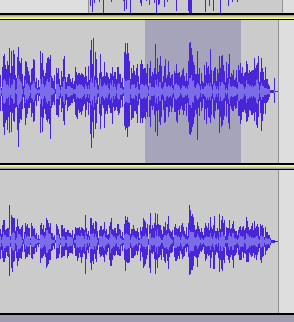
Ja ieraksta sadaļa nav pareiza, to var izdzēst no ieraksta, izceļot un izvēloties Noņemiet Audio> Silence Audio vai Klipu robežas> Sadalīt jauno. Neizdzēsiet un negrieziet to, jo tas abas puses savienos kopā un padarīs mūziku no laika. Lai aizstātu šo sadaļu, var ierakstīt jaunu ierakstu, sākot tieši pirms izdzēstās daļas, noklikšķinot uz laika joslas joslas.
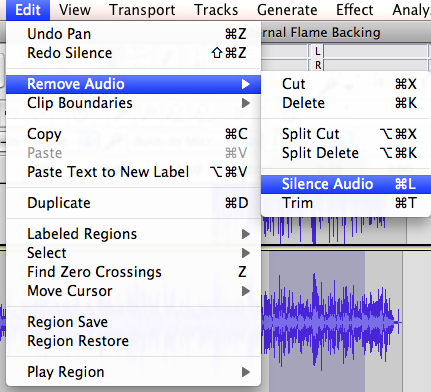
Kad visi kanāli ir ierakstīti, oriģinālo ieskaņu var izslēgt (bet neizdzēsiet - tikai gadījumā). Atskaņojiet pārējos kanālus kopā un pārvietojiet tos mazliet, ja ir nobīde. Dariet to, noklikšķinot un turot, pēc tam pārvietojoties pa kreisi un pa labi laika skalā.
Mūzikas pamatprodukcijas skaļumā
Lai skaņas producēšanas efektus izmantotu Audacity, vienkārši iezīmējiet kanāla sadaļu, kurā vēlaties iegūt efektu, pēc tam dodieties uz efektu izvēlni un lietojiet to. Ja esat iesācējs efektu izmantošanā, izveidojiet Audacity faila dublējumus pirms to piemērošanas, lai jūs varētu salīdzināt skaņu un, ja nepieciešams, viegli atjaunot. Pirms efektu pielietošanas dublējiet arī kanālus vai kanālu sadaļas, lai jums vienmēr būtu oriģinālā skaņa.
Izmantojiet efektu Amplify, lai pielāgotu kanāla sadaļas skaļumu. Piemēram, lai vokāls būtu skaļāks pret instrumentiem. Varat arī izmantot efektu Fade In / Out, lai izveidotu vienmērīgas pārejas. Skaņas normalizēšana padarīs to pēc iespējas skaļāku, neizkropļojot to.
Piķi var mainīt, neietekmējot tempu. Tomēr lielākajai daļai cilvēku būtu ieteicams šo funkciju izmantot taupīgi.
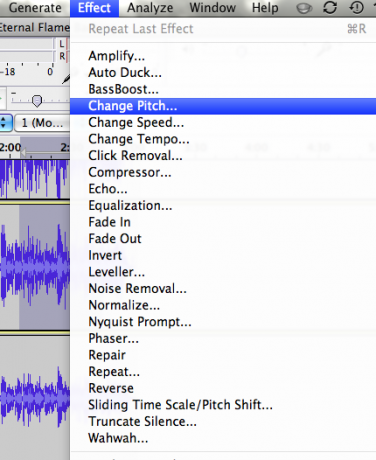
Vislabāk izmēģināt un pārbaudīt tādus efektus kā Reverb, Phase, Wahwah un filtrus, jo pirms izmēģināšanas ir grūti iedomāties, kā tas skanēs. Vienkārši atcerieties saglabāt oriģinālos kanālus, jo tos varat izmantot, lai oriģinālam un efektam piemērotu dažādus skaļuma līmeņus.
Izlīdzināšanu ir grūtāk piemērot, jo, noklikšķinot uz līnijas, jūs redzēsit mezglu, kuru var vilkt daudzos virzienos, lai samazinātu basa frekvenci un palielinātu augstās frekvences. Tas nozīmē pielāgot signālu un padarīt skaņu skaidrāku, tomēr, kad runa ir par efekta patiesu pielietošanu, jums tas būs tikai jāizmēģina un jāredz, kā tas izklausās.
Izmantojiet Panning, lai pārvietotu audio no viena skaļruņa uz otru. Blakus katra kanāla skaļumam atradīsit slīdni Panoramēšana.
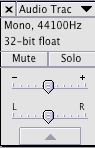
Kad skaņas producēšana izklausās pabeigta, savai mūzikai varat pievienot galīgo saspiešanas efektu, lai mazinātu mūzikas atšķirības skaļumā.
Paplašinājumu izmantošana
Audacity ir daudz pieejamu spraudņu, lai sasniegtu specifiskus efektus, piemēram, reverb un automātisko iestatīšanu. Lai instalētu spraudņus vai strādātu ar citiem rīkiem, vispirms instalējiet Audacity VST Enabler.
Savas mūzikas saglabāšana
Saglabājot, tiek saglabāts pats Audacity fails ar visiem vairākiem kanāliem, kas pārstāvēti vēlākai pielāgošanai. Ja vēlaties mūziku nodot kādam citam vai augšupielādēt to, jums Audacity fails būs jāeksportē kā cits formāts, piemēram, MP3.
Vairāk padomu Audacity
MakeUseOf jau iepriekš ir pārklājis Audacity daudziem dažādiem lietojuma veidiem. Šie raksti varētu būt noderīgi arī jums:
- Kā noņemt apkārtējās vides troksni no audio failiem, izmantojot Kā noņemt apkārtējās vides troksni no audio failiem, izmantojot programmu AudacityAudacity ir viegli noņemt fona troksni un padarīt jūsu ierakstus daudz profesionālākus. Lūk, kā to izdarīt. Lasīt vairāk
- 3 uzticamības padomi, kā uzlabot ierakstītās intervijas 3 pārliecības padomi ierakstīto interviju uzlabošanaiSkaidrs audio ir būtisks jebkurai Podcast apraidei vai ierakstam, kuru vēlaties publicēt. Uzlabojiet audio kvalitāti, izmantojot Audacity, veicot trīs vienkāršas darbības. Lasīt vairāk
Kāds ir jūsu labākais padoms vokāla ierakstīšanai un producēšanai, izmantojot programmu Audacity?
Attēla kredīts: Davizro Photography izmantojot vietni Shutterstock.com
Eņģe ir interneta studiju un žurnālistikas absolvente, kurai patīk strādāt tiešsaistē, rakstīt un izmantot sociālos medijus.